Définit une poutre ou barre, les conditions de liaison et les propriétés de section des poutres sélectionnées. Pour les poutres, vous contrôlez le transfert des forces et des moments à chaque extrémité. Ceci vous permet de libérer (mettre à zéro) chacune des composantes de force et de moment à chaque extrémité. Notez que les déplacements imposés s'appliquent aux connexions et donc à toutes les extrémités des poutres qui se rencontrent au niveau de la connexion.
Les options définies ici supplantent les déplacements imposés. Par exemple, si l'extrémité d'une poutre est définie en tant que Pivot et que vous appliquez un déplacement imposé de type Fixe à la connexion associée, la poutre spécifiée agit en tant que Pivot et ne transfère aucun moment.
Dans l'arbre d'études Simulation, cliquez à l'aide du bouton droit de la souris sur une définition de poutre et cliquez sur Modifier la définition.
Type
Définit le type d'élément pour les éléments mécano-soudés sélectionnés.
| Poutre |
Une poutre résiste à des chargements axiaux, de flexion et de torsion.
|
| Barre |
Une barre résiste uniquement à des chargements axiaux, tout comme un ressort de traction ou de compression.
|
| Afficher la direction de la poutre |
Active/désactive l'affichage des directions de poutre dans la zone graphique. La flèche rouge indique la direction axiale positive, la flèche verte la direction 1 positive et la flèche bleue la direction 2 positive des poutres sélectionnées. 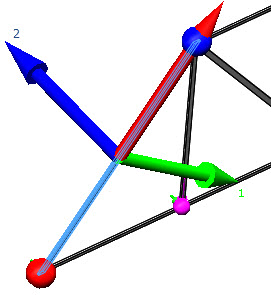
|
Les forces et les contraintes dans les poutres sont listées par rapport au système de coordonnées local de la poutre. Les poutres ou les barres soumises à des chargements de compression axiaux affichent une valeur de poutre axiale négative, tandis que les poutres soumises à des chargements de tension axiale affichent une valeur de contrainte axiale positive.
Liaison à l'extrémité 1
Définit les forces et les moments à l'extrémité 1  de la poutre. Utilisé pour les poutres uniquement.
de la poutre. Utilisé pour les poutres uniquement.
L'extrémité 1

et l'extrémité 2

de la poutre sont mises en surbrillance dans des couleurs différentes dans la zone graphique.
| Rendre rigide |
Aucun moment ou force n'est libéré à cette extrémité. Si des déplacements imposés sont appliqués à la connexion associée, la condition imposée définit totalement le transfert des forces et moments. Si aucun déplacement imposé n'est appliqué, une continuité de la matière est supposée à la connexion associée. Utilisez cette option, à moins d'avoir une raison de libérer (mettre à zéro) les composantes de force ou de moment à cette extrémité.
|
| Pivot |
L'extrémité de la poutre peut pivoter librement et ne transfère pas de moments à la connexion. Appliquez cette condition à toutes les extrémités de poutre qui se rejoignent au niveau d'une liaison pivot entre elles.
|
| Glissière |
L'extrémité peut translater librement et ne transfère pas de forces à la connexion.
|
| Manuel |
Indiquez manuellement si chacune des composantes de moment et de force possède une valeur nulle.
|
Pivot - direction 1
|
Sélectionnez cette option pour régler sur zéro le moment autour de la première direction de la section. L'extrémité peut pivoter autour de cette direction.
|
|
Pivot - direction 2
|
Sélectionnez cette option si le moment autour de la seconde direction de la section a une valeur nulle. L'extrémité peut pivoter autour de cette direction.
|
|
Pivot - le long de la poutre
|
Sélectionnez cette option si le moment autour de la direction axiale de la poutre a une valeur nulle. L'extrémité peut pivoter autour de cette direction.
|
|
Glissière - direction 1
|
Sélectionnez cette option si la force dans la première direction de la section a une valeur nulle. L'extrémité peut translater dans cette direction.
|
|
Glissière - direction 2
|
Sélectionnez cette option si la force dans la seconde direction de la section a une valeur nulle. L'extrémité peut translater dans cette direction.
|
|
Glissière - le long de la poutre
|
Sélectionnez cette option si la force autour de la direction axiale de la poutre a une valeur nulle. L'extrémité peut translater dans cette direction.
|
|
Liaison à l'extrémité 2
Définit les forces et les moments à l'extrémité 2  de la poutre. Les options sont similaires à celles définies pour l'extrémité 1
de la poutre. Les options sont similaires à celles définies pour l'extrémité 1  .
.
Propriétés de la section
Pour les éléments mécano-soudés qui utilisent des profils de construction soudée provenant de la base de données SOLIDWORKS, le logiciel calcule les propriétés de section. Pour les profils de poutre personnalisés, entrer les propriétés de section personnalisées.
| Unités |
Unité de longueur pour le calcul de la constante de torsion et de la distance pour le cisaillement maximal en torsion.
|
| Constante de torsion (K) |
Affiche la constante de raideur de torsion (longueur jusqu'à la quatrième puissance). La constante de torsion est fonction de la section de la poutre.
Le logiciel calcule les constantes de torsion pour la plupart des profils de poutres. Pour les formules de constantes de torsion pour différentes sections, voir la référence Formulas for Stress and Strain, Roark and Young, Chapter 9, Table 20.
|
| Distance pour la contrainte de cisaillement max (CTOR) |
Distance maximale depuis le centre de cisaillement de la section jusqu'au point le plus éloigné sur la coupe transversale (rayon du cercle circonscrit centré sur le centre de cisaillement).
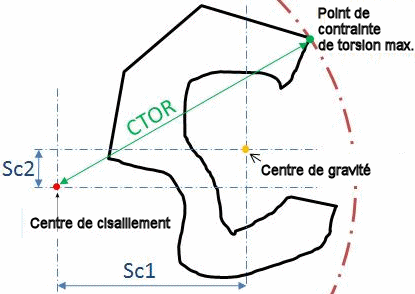 La contrainte de cisaillement maximal en torsion est ensuite calculée à partir de : τ max = ( T / K )* CTOR , où T est le moment de torsion appliqué.
|
| Coefficient de cisaillement |
Le coefficient de cisaillement prend en compte la distribution de contrainte de cisaillement non uniforme sur la coupe transversale de la poutre. Sa valeur dépend de la forme de la zone de section transversale de la poutre. Par exemple, pour une section rectangulaire, le facteur de cisaillement est 5/6 ; pour une section circulaire solide, il est 9/10 ; pour une section circulaire creuse, il est 1/2.
Le coefficient de cisaillement est pris en compte dans le calcul de l'énergie de déformation totale de la poutre due au cisaillement. Voir la référence Simplified Method for Calculating Shear deflections of beams par Ivan Orosz, USDA Forest Service Research Note FPL-0210 pour la dérivation du facteur de cisaillement.
|
| Rétablir |
Restaure les valeurs par défaut des variables.
|